Conta il numero di parole in una cella in Excel
Questo articolo spiega come contare il numero totale di parole in una cella utilizzando una formula in Excel.

Come contare il numero di parole in una cella in Excel?
Formula generica
=LEN(TRIM(testo_stringa))-LEN(SUBSTITUTE(testo_stringa," ",""))+1
Argomento
Testo_stringa: La stringa di testo o la frase per cui si desidera contare il numero totale di parole. Può essere:
1. La stringa di testo racchiusa tra virgolette;
2. Oppure un riferimento a una cella contenente la stringa di testo.
Come utilizzare questa formula?
Supponendo di avere un elenco con frasi diverse in ogni cella e di voler contare il numero di parole per ogni cella e restituire i risultati. Si prega di procedere come segue.

1. Seleziona una cella vuota per visualizzare il risultato.
2. Inserisci la seguente formula al suo interno e premi il tasto Invio.
=LEN(TRIM(B5))-LEN(SUBSTITUTE(B5," ",""))+1
3. Seleziona la prima cella del risultato, trascina la maniglia di riempimento per applicare la formula ad altre celle. Vedi screenshot:
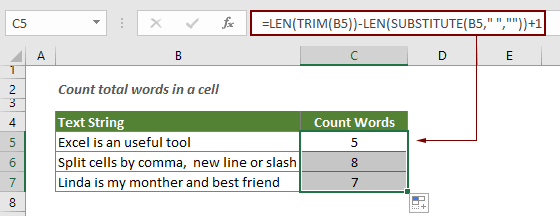
Come funziona questa formula?
=LEN(TRIM(B5))-LEN(SUBSTITUTE(B5," ",""))+1
- 1. LEN(SUBSTITUTE(B5," ","")): Prima di tutto, la funzione SUBSTITUTE rimuove tutti gli spazi dalla cella specifica (tutti gli spazi nella cella verranno sostituiti con una stringa di testo vuota). Successivamente, la funzione LEN calcola la lunghezza della stringa di testo senza spazi. Qui il risultato è 19.
- 2. LEN(TRIM(B5)): Se ci sono spazi extra in B5, la funzione TRIM li rimuoverà lasciando solo uno spazio singolo tra le parole. Dopodiché, la funzione LEN calcola la lunghezza della stringa di testo in B5 con gli spazi e restituisce 23.
- 3. LEN(TRIM(B5))-LEN(SUBSTITUTE(B5," ",""))+1: Ora la lunghezza della stringa con gli spazi (23) sottrae la lunghezza della stringa senza spazi (19), e poiché il numero di parole è uguale al numero di spazi + 1, dobbiamo aggiungere 1 al conteggio finale delle parole. Qui il totale delle parole è 5.
Funzioni correlate
Funzione LEN di Excel
La funzione LEN restituisce il numero di caratteri in una stringa di testo.
Funzione SUBSTITUTE di Excel
La funzione SUBSTITUTE sostituisce testo o caratteri all'interno di una stringa di testo con altro testo o caratteri.
Funzione TRIM di Excel
La funzione TRIM rimuove tutti gli spazi extra da una stringa di testo e mantiene solo uno spazio singolo tra le parole.
Formule correlate
Conta le occorrenze di caratteri specifici in una cella di Excel
Questa guida introduce come applicare formule basate sulle funzioni LEN e SUBSTITUTE per contare il numero di volte in cui un carattere specifico appare in una cella di Excel.
Conta caratteri specifici in un intervallo di celle
Questa guida introduce alcune formule per contare il numero di volte in cui un carattere specifico appare in un intervallo in Excel.
Conta parole specifiche in una cella in Excel
Questo articolo introduce una formula per contare il numero di volte in cui una parola specifica appare in una cella in Excel.
Conta parole specifiche in un intervallo in Excel
Questo articolo spiega una formula per contare il numero di volte in cui una parola specifica appare in un intervallo di celle in Excel.
Conta il numero di caratteri in una cella in Excel
Il numero totale di caratteri include non solo tutte le lettere, ma anche tutti gli spazi, segni di punteggiatura e simboli presenti nella cella. Segui questa guida per contare facilmente il numero totale di caratteri in una cella utilizzando la funzione LEN in Excel.
Conta il numero di caratteri in un intervallo in Excel
Questo articolo spiega una formula per contare il numero totale di caratteri che appaiono in un intervallo di celle in Excel.
Gli strumenti per la produttività di Office migliori
Kutools per Excel - Ti aiuta a distinguerti dalla massa
Kutools per Excel vanta oltre 300 funzionalità, garantendo che ciò di cui hai bisogno sia a portata di clic...
Office Tab - Abilita la lettura e la modifica a schede in Microsoft Office (incluso Excel)
- Un secondo per passare tra decine di documenti aperti!
- Riduce centinaia di clic del mouse ogni giorno, dì addio alla mano del mouse.
- Aumenta la tua produttività del 50% quando visualizzi e modifichi più documenti.
- Porta Schede Efficienti a Office (incluso Excel), proprio come Chrome, Edge e Firefox.